
お子さんをお持ちのご家庭であれば、Amazonなどで見かける「キッズカメラ」が気になったことはあるはずです
キッズカメラは、安価でカラフルなデザインが魅力です。
ただ、子どもに使わせるにしても、気になる点は出てきますよね。
今回の記事では、子どもにキッズカメラを使用させてきた筆者が、実際キッズカメラはどうなのかを詳しく解説します。
この記事のもくじ
キッズカメラと普通のカメラは何が違うの?

キッズカメラはその名の通り、子どもに使わせることを前提として作られたカメラです。
大まかな特徴は次のとおりです。
- 小さな子どもでも手になじむ大きさ
- 価格帯は2,500円から5,000円くらい
- カラフルで可愛いデザイン
- SDカード付属
- シリコンケース付属で落下しても安心
あくまでも子ども用|低スペック
キッズカメラは、高性能なスマホで撮影した写真と比較してもその差は歴然です。
初期のガラケーで撮影したような粗い画像で、最初は驚くことでしょう。
でも考えてみてください。3~4,000円程度のカメラで、綺麗な写真が撮れることを求めるには無理があります。
4800万画素って本当?
Amazonの商品ページには「4800万画素」「1,080P HD」というスペックが並んでいます。4800万画素といえば、Appleの「iPhone 16 Pro」のメインカメラと同等です。
これはどういうことなのでしょうか?
質を下げることで低価格を実現
4800万画素というのは、画像を構成する数のことで、4800万個の小さなドットが格子状に並んで画像を構成しているという意味です。
ただ、画素というのは、あくまで写真の画質を決定する1つの要素に過ぎません。例えばiPhoneであれば、光を取り込むレンズ、入ってきた光を受け止めるセンサーがあります。まずこの2つの時点でキッズカメラとは品質が違います。
特にキッズカメラのレンズは、ガラスではなく安価なプラスチックでできています。プラスチックは傷にも弱く、温度変化による歪みも出るでしょう。高度な技術で成形されているわけでもなく、あくまでレンズの代わりとして用いられています。
まずは入口部分となるカメラレンズが違うので、画質が荒くなってしまうのは当然です。
光を受け止めるセンサーもスマホに比べると安価で質の低いものが使われています。ここで高価なものを使ってしまうと、高くても5,000円程度でカメラが作れるはずもありません。それなりに撮れるものが使われていることは、当たり前と言えます。
画像処理にコストをかけていない事が主な理由
スマホでは撮影された画像は「画像処理エンジン」に送られ調整されます。色の調整、ノイズの低減、明るさの調整など複雑なことが高速で処理されています。
同じ場所で撮影しても、スマホによって空の色が微妙に違って写るのは、各メーカーによる処理の調整が違うからなのです。
キッズカメラは、安価なため画像処理のコストが限られ、画質が粗くなりがちです。
低画質でも大丈夫!キッズカメラの魅力

スマホで綺麗な写真が撮れることに、慣れてしまった大人にとっては、キッズカメラの画質は「オモチャ」そのものです。
ですが、キッズカメラには「それなりの良さ」があります。
ここからは、子どもたちに使わせてきたなかで、「良かった」と感じたことをお伝えします。
落としても壊れにくい工夫
Amazonで販売されているキッズカメラの多くが、シリコン製のカバーに入っています。SDカードの取り出しや、充電ケーブルを挿す時に干渉してしまうこともあるのですが、子どもの身長ぐらいから落下させても比較的丈夫です。
カメラレンズ部だけはどうしても外に飛び出しているので、落とし方によっては傷つくこともありますが、大人用のデジカメを落とすのに比べても破損度合いは低いです。
とにかく軽い
キッズカメラを初めて手に取った時、軽さに驚くはずです。
子どもが長時間、首から下げて歩くことを考えれば、本体が軽いことは喜ばしいことです。本体はプラスチック製がほとんどなので、そのせいもあって軽量化が実現されています。
キッズカメラは特に軽いことが重要なので、重さが記載されている製品を選ぶのもひとつです。
壊れても安心の低価格
子どもが使用する以上、扱いは雑になり、忘れ物による紛失も考えられます。
もし1万円以上もするようなものであれば、与えることさえ躊躇してしまいますよね。
キッズカメラは性能と引き換えに安価に販売されているので、万が一の際にも諦めがつく価格帯です。
実はいろんなことができるキッズカメラ

価格の安いキッズカメラですが、撮影以外にも子どもが楽しめる機能が搭載されています。
例えば機能面では、次のものが多くの製品に搭載されています。
- ビデオ撮影
- エフェクト機能
- フィルター機能
- 音楽再生
- ゲーム機能
ビデオ撮影
ほぼ全てのキッズカメラに搭載されているのが、ビデオ撮影機能です。
ほとんどが「1080 P」という規格での動画撮影で、「フルHD」や「HD撮影」などと記載されていることもあります。
「1080 P」というのは動画の解像度を表す言葉です。解像度としては1920×1080ピクセルの動画撮影が可能ですが、写真撮影と同じく動画の画質は荒く音質もこもった感じです。
エフェクト機能
画像を分割したり、奇抜な色に変えるなどのエフェクトや、表示された髪型や服装に顔をはめて撮影ができるフレーム機能で楽しく撮影できます。
この機能はほとんどのカメラに搭載されており、大体の場合で子どもたちはこの機能に夢中になります。
大人としては普通の写真を撮ってほしいものの、ボタンを触って機能を呼びだすという一連の動作を覚えることができ、学びにもつながると考えています。
フィルター機能
写真の色合いを、セピアだったり単色で色づけたりするのがフィルターです。
大人であれば、旅行の写真などは忠実に撮影するよう努めますが、子どもの感性はちょっと違っています。
せっかくの旅行の風景を赤色で撮影していたり、セピアで撮影していたりと、もったいないとは思いつつもそれなりの感性で撮影をしていたりします。
この場所をこういう感じに取りたいと考えることは大切なので、フィルターを使って記念撮影をすることは大賛成です。
撮影した写真を見せてもらうと、アーティスティックに撮影されていることもあります。
音楽再生
SDカードにMP3の音楽を入れておくことで、音楽再生ができます。
ただし、キッズカメラのスピーカーはモノラルで音質も良くないです。音楽もわざわざパソコンからSDカードに記録しておく必要もあり、面倒な作業が必要となります。あくまで、おまけ機能と考えておいても良いでしょう。
ゲーム機能
十字キーだけで操作できるような、簡単な仕組みのゲームが入っているカメラは多いです。
定番なのは「テトリス」で、ゲーム機能搭載のカメラにはほぼ入っています。
安価なキッズカメラといえども液晶画面はそれなりに見えるので、ゲームがやりにくいということはありません。
ちょっとした待ち時間の間に子どもが遊んでいることもあり、割と役に立つこともあります。
PC・スマホとの連携もできる!

キッズカメラといえども、撮影するだけのオモチャではありません。ちゃんとカメラとしての性能はもっています。
撮影した写真の取り出し方はいくつか方法があります。
- SDカードからパソコンにコピーする
- USBケーブルでパソコンと接続する
- USBケーブルでスマホと接続する
- Wi-Fiでスマホと接続する
SDカードからコピー
これが一番オーソドックスな方法で、カメラに挿入されているSDカードを取り出しPCでコピーします。
写真はJPEG形式(.jpg)で保存されているのが普通なので、どのパソコンでも画像を表示させることが可能です。
USBケーブルでPC&スマホと接続
ほとんどのカメラが、USBケーブルでのPC接続が可能です。PCと接続すると外付けハードディスクのように外部記憶装置としてドライブとして表示されるので、通常の操作でフォルダーから写真を取り込むことができます。
AndroidスマホにはUSB接続でドライブを認識できるものもあります。自身の所有するGoogle Pixel 9 Proでは、キッズカメラとUSB接続することでドライブと認識され写真の取り込みが可能でした。
Wi-Fiでスマホと接続
5,000円を超えるような少しお高めのキッズカメラの中には、Wi-Fi機能を搭載しているものがあります。
スマホと1対1で接続して、写真の取り込みが可能です。
PCも持っていない、スマホはiPhoneというような状況であればキッズカメラの写真のバックアップは工夫が必要となります。
専用アプリを介しての動作となりますが、PCがない方にとっては助かる機能です。
製品としては数多くはなく割高になりますが、ご自身の環境次第ではこのモデルを買っておかないと後で困ることになります。
わが家が選んだキッズカメラを紹介!

ここからは、子どもに購入したキッズカメラを例に詳しく解説します。
ご紹介するのは「MUTRAIN」というブランドのカメラで、可愛いというよりもオシャレなデザインのキッズカメラです。
スライドカバーがオシャレ!

娘も学年が上がってきたので子どもっぽさよりもこちらを選んでみました。

電源スイッチ併用のスライド式のフタがついていて、カメラレンズを守ってくれるのが特徴です。
スライドカバーが鏡になっているのは、自撮りをする時に姿をうつせる工夫です。
このタイプは他に見つからないので、この一機種しかないかもしれません。
液晶部分

液晶部は他社も共通してこういった操作形態です。ボタン操作は、子どもはすぐ慣れるので問題ありません。

キッズカメラで一番故障確率が多いと思われるのが液晶画面です。
例えば今回のカメラであれば、液晶の前にはカバーがついていません。カバンの中で強い力で押されると、ダメになるのは確実です。
そのため百均でハードケースを買ってきました。
子どもはスマホに慣れていて、液晶は全て操作できると思い込んでいます。タッチパネル式のキッズカメラはほぼないので、子どもが勘違いして触らないように最初に説明する必要があります。
液晶表示
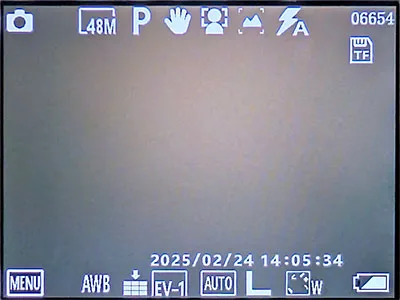
液晶画面の表示はどれもこんな感じです。
おそらくキッズ専用のカメラとしてソフトウェアを作っているのではなく、コストダウンのため汎用のカメラ用ソフトウェアを使っているのが原因です。その証拠に[MENU]と書かれている表示の下にボタンはありませんし、ここにカーソルを持ってくる仕組みもありません。
液晶の表示は良く、斜めから見ると色が反転することもありません。これよりも高いSEGAの最新のオモチャでさえ、まともに見える液晶じゃなかったので、それなりの液晶を搭載してくれているのはありがたいです。
撮影ボタン

撮影ボタンは他のボタンよりも大きく作られており、ちゃんとカメラらしく半押しでフォーカス、押し込みで撮影の機能が備わっています。
ただし、子どもにとってはこれが難しく、最初は練習する必要があります。
USB&SDカード挿入口

SDカード挿入口とUSB接続口はカメラ底面にあります。
SDカードは「マイクロSD」で、32GBのカードが最初から付属していたので特に買い足す必要はありませんでした。

USB接続は「USB-C」です。充電と通信兼用になっています。
キッズカメラで撮った写真を紹介!

キッズカメラで撮影した写真がどれくらいか気になるかと思います。
先に紹介したカメラで撮影した写真を紹介します。
全ての写真は、実際に子どもが撮影したものです。

昼間に撮影した風景の写真です。
天気が悪いというわけではないのですが、全体的に暗くなっているのは逆光のせいもあるかと思います。
さすがに逆光補正はないでしょうし、明るさ補正もそれなりでしょうし、それでもここまで撮れるなら良いでしょう。

2つ目の風景です。
高い場所から撮影しておりデジタルズームを使っています。
スマホの写真と比較すると劣りますが、4,000円程度でここまで撮影できているのなら価値はあると考えられます。

船から撮った海の写真です。
窓ガラス越しに撮影したため、ぼやけが生じています。
空の色が段階ごとのグラデーションなのが特徴的ですが、これはこれで味がある写真になっています。

室内で撮影したマネキンの写真です。
それほど明るい場所で撮影したわけではないのですが、暗くなりすぎず撮影できています。
子どもなので下から上向きに撮影しており、そのせいで躍動感のある写真になっています。
アンティークな衣装を着ているマネキンなので、むしろキッズカメラの画質の方がリアリティを感じます。
知っておきたいキッズカメラの注意点

良い部分を中心に紹介してきましたが、当然欠点もあります。
ここからはキッズカメラの決定についてご紹介します。
必ずタイムスタンプが入る
この欠点は比較的多いのですが、撮影した日時であるタイムスタンプが必ず写真に映り込みます。
ほとんどの機種ではこの表示を入・切することができないのですが、割り切ってしまうと特に気になることはないでしょう。
日時が記録されない
写真の中に日時が入る割にはデータとしては日時が記録されません。
この仕様が一番のデメリットで、例えばGoogleフォトやAmazonプライムフォトにアップロードをすると、日時のない写真として保存されてしまいます。
いずれの写真保存サイトも日時ごとの表示になるので、キッズカメラで撮影した写真が一番古いものとして下がってしまう、もしくはパソコンで保存した日が撮影日時の情報として反映されてしまうのです。
これはどうしようもないので、パソコンで日時情報を記録してくれるソフトを使って、タイムスタンプを記録するなどの工夫が必要です。
動画の形式がAVI
あまり詳しくない方には分かりづらいかもしれませんが、動画の保存形式がスマホで一般的な「MP4」ではなく、パソコン初期の頃一般的に使われていた「AVI」が用いられています。
カメラで撮影した動画を見る分にはどちらの形式でも問題はないのですが、バックアップをすることになればその都合は変わってきます。
現在、AVI形式は一般的でなくなっています。
例えば、子どもの写真を共有するのに便利な「みてね」に、動画をアップロードしようとしてもファイル形式が対応していません。
そのためAVIからMP4に変換する必要が出てくるのです。
これは安価なカメラの宿命とも言える仕様なので、我慢するしかありません。
検索でここにたどり着いた方はおそらく、クリスマスや誕生日などでキッズカメラを考えている方々ではないでしょうか。
キッズカメラは、安価でカラフルなデザインが魅力です。
しかし、性能面ではスマホに劣る部分も多く、画質は初期のガラケー程度です。
子どもにとっては、自分専用のカメラを持つことは大きな喜びです。
キッズカメラは、お子様の成長の記録や思い出作りに最適なアイテムです。お子様がいきいきと写真撮影をする姿、そして撮影された写真は、かけがえのない宝物になるでしょう。
ぜひ、お子様にぴったりのキッズカメラを見つけて、素敵な思い出をたくさん作ってください。





